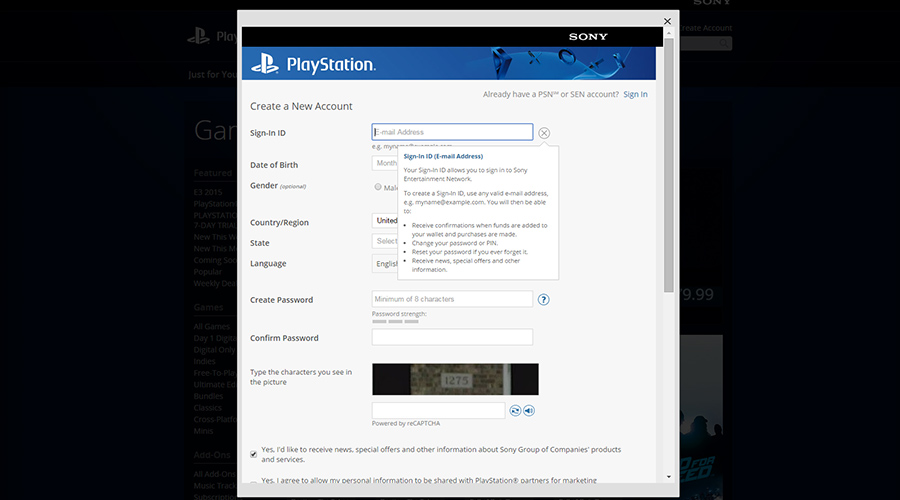Nous n’avons pas eu le droit à la démo de Stranglehold, vous trouvez que les PS Stores US et JAP sont beaucoup mieux fournis et vous souhaiteriez pouvoir en profiter ? On vous aide ! Cliquez sur suite… Pour la dernière mise à jour du PSstore, nous, pauvres européens, avons du nous contenter du contenu supplémentaire pour Motorstorm. Alors que le PSstore US a profité en plus d’une démo de Stranglehold, ainsi que d’autres démos et vidéos.
Pour ce qui est de Stranglehold, Midway n’a d’ailleurs toujours pas communiqué de date de disponibilité pour le store européen.
Il est d’ailleurs bon de signaler que cette démo, si elle est utilisée sur une session paramétrée en Français, passe entièrement en Français (textes et voix) ! C’est aussi intéréssant de préciser aussi que pour ceux qui ne possèdent qu’une TV SD 50Hz (avec ce type de TV les démos étrangères passent en 60Hz et donc en noir et blanc), la démo passe en 50Hz, et donc en couleurs sur ce type de télévison ! Ce qui amène à se demander pourquoi cette démo n’a pas été mise sur le PSstore européen…
Si vous en avez marre et que vous voulez pouvoir profiter des (nombreuses) démos disponibles sur les PSstore étrangers, ps3gen est là pour vous !
Voici un tuto illustré pour vous permettre de créer des comptes sur les PSstores US et JAP :
PlayStation Store US:
Commencez par créer une nouvelle session en allant dans la partie Utilisateurs tout à gauche du XMB.
Créez donc une session du nom de votre choix, puis une fois cette session créée, rendez vous dans le menu paramètres système ![]() pour règler la langue de la session en anglais.
pour règler la langue de la session en anglais.
Note : Pour les anglophobes, pensez à bien relever les endroits où vous devez aller pour remettre votre session en Français par la suite !
Vous pouvez ensuite vous lancer dans la création du compte sur le PSN, en vous rendant dans la partie Amis tout à droite du XMB puis en sélectionnant Sign Up for PLAYSTATION Network
On vous demande ensuite si vous voulez créer un compte (new account) ou bien utiliser un compte existant (existing account), choisissez de créer un compte (new account).
Acceptez ensuite les conditions (continue)
Vient ensuite le moment de sélectionner le pays, la langue et la date de naissance. Pour le pays et la langue, ‘‘United States’’ et ‘‘English’’ doivent être sélectionnés. Pour votre date de naissance, la vraie fonctionnera ![]()
Une fois ceci fait, vous devez choisir de créer un compte principal (Master account) ou secondaire (Sub account). Choisissez de créer un compte principal (Master account).
Vous devez après ceci accepter la charte d’utilisation du PSS en sélectionnant Accept
Vous avez maintenant à choisir un ID de connexion (adresse email), un mot de passe et une question/réponse secrète.
Pour ce qui est de l’adresse mail qui servira d’ID de connexion, elle peut être factice (vous pouvez voir sur la photo ci-dessous que j’ai mis ‘‘machin.truc@bidule.com’’, ce qui fonctionne parfaitement). Néanmoins, si vous avez peur d’oublier votre mot de passe il vaut mieux pour vous que vous utilisiez une adresse mail valide (différente de celle de votre compte euro et de votre compte Jap) pour pouvoir recevoir votre mot de passe par mail en cas d’oubli. C’est à vous de voir.
Une fois tous les champs renseignés, sélectionnez Continue.
Choisissez ensuite votre pseudo, puis sélectionnez Continue.
Puis vous devez entrer vos noms et prénoms, votre sexe et (encore une fois ^_^) sélectionnez Continue.
Vient maintenant le moment d’entrer une adresse postale VALIDE aux USA.
Renseignez donc l’adresse comme sur l’image qui suit puis sélectionnez Continue.
Il vous est ensuite demandé si vous souhaitez entrer les informations de facturation. Sélectionnez No, thanks
Note : Il est cependant possible que les utilisateurs d’une carte bleue internationale de type VISA par exemple, puissent utiliser cette carte sur le PSS US.
Continuez ensuite sans cocher les cases (qui vous demande si vous acceptez de recevoir de la publicité…)
Validez ensuite le tout en sélectionnant Confirm. Voilà ! Votre compte US est prêt !
Sélectionnez continue
Il ne vous reste plus qu’à choisir un avatar. Ensuite on vous demandera si vous souhaitez participer à un sondage, sélectionnez No.
C’est terminé pour le compte US. Vous pouvez à présent vous connecter à partir du XMB dans la partie amis tout à droite. (pensez à remettre votre session en Français)
PlayStation Store Jap :
Commencez par créer une nouvelle session en allant dans la partie Utilisateurs tout à gauche du XMB.
Créez donc une session du nom de votre choix, puis une fois cette session créée, rendez vous dans le menu paramètres système
![]() pour régler la langue de la session en Japonais (dans les langues disponibles c’est la première en dessous de Svenska).
pour régler la langue de la session en Japonais (dans les langues disponibles c’est la première en dessous de Svenska).
Note : Pensez à bien relever les endroits ou vous devez allez pour remettre votre session en Français par la suite !
Vous pouvez ensuite vous lancer dans la création du compte sur le PSN, en vous rendant dans la partie Amis tout à droite du XMB puis en sélectionnant PLAYSTATION Network……
La suite des étapes est semblable à la création d’un compte US, cependant je vais tout de même décrire point par point ce qu’il faut faire, souvent à l’aide d’une photo pour que cela soit plus explicite.
On vous demande si vous voulez créer un compte (option du haut) ou bien utiliser un compte existant (option du bas), choisissez de créer un compte (option du haut).
Acceptez ensuite les conditions (bouton le plus en bas à droite)
Vient ensuite le moment de sélectionner le pays, la langue et la date de naissance. Normalement tout doit être déjà réglé mis à part la date de naissance, mais vérifiez tout de même si cela concorde avec la photo ci-dessous.
Puis validez avec le bouton en bas à droite.
Une fois ceci fait, vous devez choisir de créer un compte principal (option du haut) ou secondaire (option du bas). Choisissez de créer un compte principal (option du haut).
Vous devez après ceci accepter la charte d’utilisation du PSS en utilisant le bouton en bas à droite.
Vous avez maintenant à choisir un ID de connexion (adresse email), un mot de passe et une question/réponse secrète.
De même que pour le PSS Us, pour ce qui est de l’adresse mail qui servira d’ID de connexion, elle peut être factice. Néanmoins, si vous avez peur d’oublier votre mot de passe il vaut mieux pour vous que vous utilisiez une adresse mail valide (différente de celle de votre compte euro et de votre compte US) pour pouvoir recevoir votre mot de passe par mail en cas d’oubli. C’est à vous de voir.
Une fois tous les champs renseignés, vous pouvez valider avec le bouton du bas.
Choisissez ensuite votre pseudo, puis validez avec le bouton en bas à droite.
Puis vous devez entrer vos noms, prénoms et votre sexe. C’est un peu spécial ici car les deux premières lignes servent à entrer Nom puis prénom en caractères Japonais (vous pouvez mettre n’importe quoi) et les deux servent à entrer Nom et prénom en lettres. Pour le sexe, cochez la case de gauche pour masculin, ou la case de droite pour féminin. Une fois tout ceci fait, vous pouvez valider avec le bouton en bas à droite.
Vient maintenant le moment d’entrer une adresse postale VALIDE au Japon.
Les champs sont destinés dans l’ordre à : Code postal, Ville, Votre nom, première ligne d’adresse, seconde ligne d’adresse, région.
Renseignez donc l’adresse comme sur l’image qui suit puis validez avec le bouton an bas à droite.
Il vous est ensuite demandé si vous souhaitez entrer les informations de facturation. Sélectionnez non (l’option du bas).
Continuez ensuite sans cocher la case (qui vous demande si vous acceptez de recevoir de la publicité…) puis validez avec le bouton en bas à droite.
Validez ensuite le tout avec le bouton en bas à droite. Voila ! Votre compte JAP est prêt !
Omedetō gozaimasu ! (Félicitations en Japonais ^_^)
Sélectionnez ensuite le bouton en bas pour continuer.
Il ne vous reste plus qu’à choisir un avatar. Ensuite on vous demandera si vous souhaitez participer à un sondage, sélectionnez non (l’option du bas).
C’est terminé pour le compte JAP. Vous pouvez à présent vous connecter à partir du XMB dans la partie amis tout à droite. (pensez à remettre votre session en Français)
Voilà, à vous les nombreuses démos, vidéos, et les fonds d’écran des PSstores étrangers !